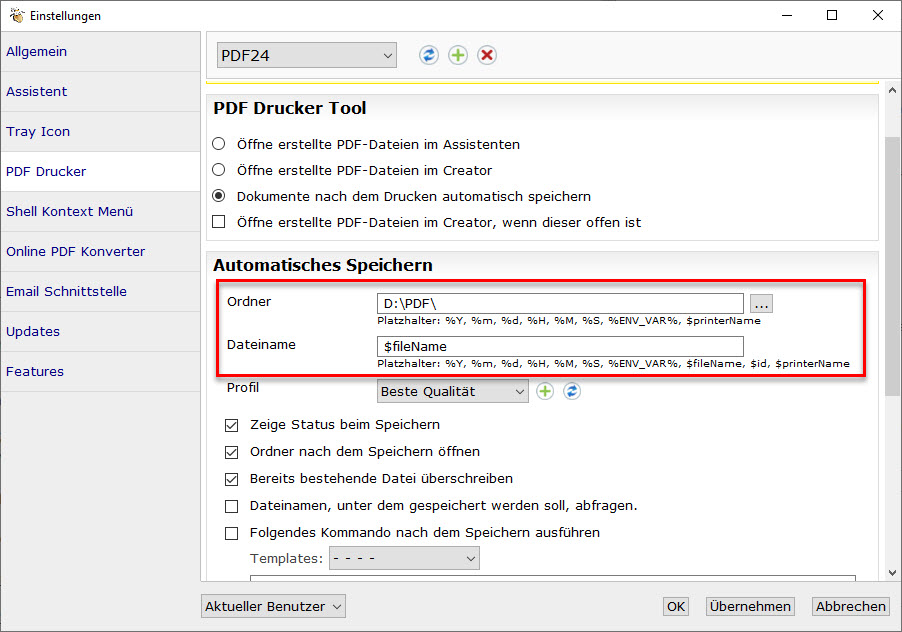Heute haben wir uns ein besonders beliebtes Revit Thema für unseren Dynamo Dienstag geschnappt – nämlich den Stapeldruck von PDF Dateien in verschiedenen Formaten. In diesem Beispiel sehen sie, wie Sie verschiedene Dynamo Pakete sinnvoll miteinander komibinieren können, um selbst solche komplexen Aufgaben zu bewältigen!
Wir gehen zunächst davon aus, dass wir den Druck über Plansätze ansteuern möchten – wir haben bereits vor einigen Jahren darüber berichtet, wie Sie Plansätze automatisiert mit Dynamo anlegen können.
Logischer Aufbau des Skripts:
- Abruf aller Pläne aus dem gewählten Plansatz
- Abruf der zugehörigen Planköpfe (die Pläne in Revit haben selbst keine Eigenschaft für das Format, dieses wird durch den Plankopf gesteuert)
- Abruf der vorhandenen Druckeinstellungen und deren Abgleich mit den Planköpfen
- Zuweisung der zugehörigen Druckeinstellungen zu den Plänen
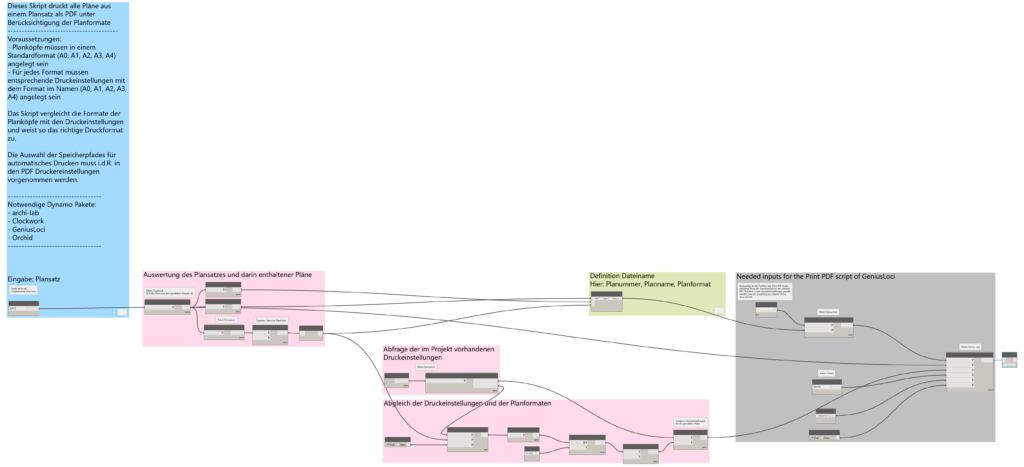
Folgen Dynamo Pakete müssen Sie vor der Ausführung des Skripts installieren:
- archi-lab
- Clockwork
- GeniusLoci
- Orchid
Die Funktionsweise des Skripts sehen Sie in diesem Video:
Das Skript ist auf die Nutzung im Dynamo Player angepasst und wurde mit dem PDF24 opensource Drucker getestet. Bei diesem Drucker muss der Dateipfad in den Einstellungen global eingegeben werden – beachten Sie daher diese Einstellungen, bevor Sie den Druck ausführen:
Gegebenfalls müssen Sie das Skript für andere Drucker anpassen. Der Dateiname selbst ist in dem Skript definiert und setzt sich aus der Plannummer, dem Plannamen sowie dem Planformat ab. Diesen Bereich können Sie bei Bedarf einfach im Skript selbst anpassen.
Hier können Sie das Dynamo Skript sowie unsere Revit Testdatei herunterladen.
Weiterführende Links:
Offizielle Dynamo Website und Forum
Dynamo Primer – digitales Dynamo Handbuch
Dynamo Language Guide (PDF, Englisch)
Deutschsprachige Videotutorials (etwas älter, als Einstieg dennoch gut geeignet)
LinkedIn Learning Dynamo Training (Englisch)